Zadłużenie wobec wykonawców
Jeśli faktura określa odpowiedzialnego pracownika w punkcie sprzedaży, oznacza to, że ten pracownik zapłacił za dostarczone towary. Koszt towarów jest rejestrowany na koncie tego pracownika.
Jeśli rozliczasz się z dostawcami po dostarczeniu towarów, koszt dostarczonych towarów jest kumulowany na koncie „Zobowiązania wobec dostawców”, a fakt płatności musi zostać zarejestrowany w systemie.
Aby sprawdzić zaległe płatności, wykonaj następujące kroki:
- Przejdź do Finanse > Zadłużenie wobec wykonawców.
- Użyj pól Za okres, od i do, aby ustawić wymagany okres.
- Jeśli chcesz sprawdzić swoje zadłużenie wobec konkretnego dostawcy, wybierz go w polu Wykonawca.
- Kliknij Aktualizuj.
Dokumenty są wyróżnione kolorami w zależności od terminu płatności:
- Czarny - zaległe dokumenty z nieuregulowanym saldem.
- Czerwony - przeterminowana płatność.
- Niebieski - płatność przypada w ciągu najbliższych 7 dni.
- Zielony - dokument jest w pełni opłacony.
- Pogrubiony - dokument jest nadpłacony.
Aby wyświetlić w pełni opłacone dokumenty, zaznacz Pokaż opłacone.
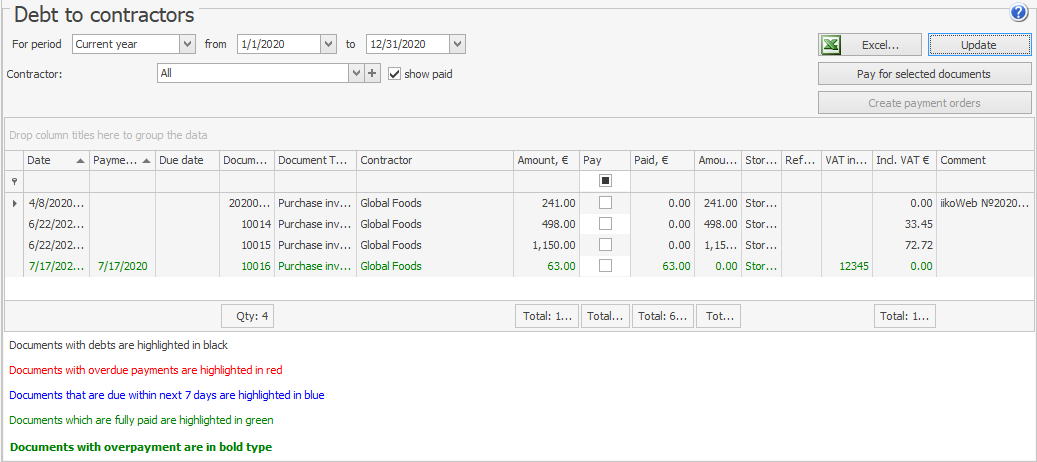
W tabeli podane są następujące informacje:
-
Data - data i godzina zaksięgowania dokumentu.
-
Data płatności - faktyczna data zapłaty dokumentu. Jeśli chcesz, aby dokument sam pokazywał datę płatności, musisz ją określić ręcznie.
Ręcznie określona data nadpisuje datę w oknie zadłużenia wobec wykonawców. Załóżmy, że faktura została opłacona 1 marca, ale w dokumencie podano 2 marca. W oknie Zadłużenie wobec wykonawców zostanie ustawiona data 2 marca.
-
Termin płatności - planowana data płatności. Określana podczas tworzenia dokumentu na karcie Dostawa i płatność.
-
Nr dokumentu - numer dokumentu.
-
Typ dokumentu - rodzaj dokumentu rejestrującego zadłużenie wobec wykonawcy.
-
Wykonawca - dostawca.
-
Kwota - kwota dokumentu.
-
Do zapłaty - dokumenty, które należy opłacić, są zaznaczone.
-
Zapłacono - kwota zarejestrowanej płatności otrzymanej na podstawie dokumentu.
-
Kwota do zapłaty - zaległa kwota na dokumencie.
-
Magazyn - magazyn określony w dokumencie.
-
Numer referencyjny - numer faktury dostawcy.
-
Faktura VAT - numer faktury VAT.
-
W tym VAT - kwota VAT określona w dokumencie.
-
Komentarz - dodatkowe informacje o dokumencie.
Aby wyświetlić i edytować dokument, kliknij dwukrotnie na odpowiedni wiersz lub kliknij Pokaż dokument w menu skrótów.
Płatności
Aby zapłacić za dokument lub dokumenty,
- Zaznacz je w kolumnie Do zapłaty. Kwota do zapłaty za wybrane pozycje zostanie podana w linii Razem tej kolumny.
- Kliknij Zapłać za wybrane dokumenty.
- Wybierz Konto, z którego zostanie pobrana kwota płatności. Domyślnie jest to konto „Pieniądze, bank”.
- Określ Pozycję CF. Domyślnie jest to „Płatność faktur”.
- Aby utworzyć polecenie wypłaty gotówki lub zbiorczy raport dla opłaconych dokumentów, wybierz Drukuj polecenie wypłaty gotówki dla każdego dokumentu lub Drukuj zbiorcze polecenie wypłaty gotówki.
- Kolumna Kwota jest automatycznie wypełniana zgodnie z całkowitą kwotą dokumentu. Aby dokonać częściowej płatności, wpisz kwotę ręcznie.
- Kliknij Zapłać.
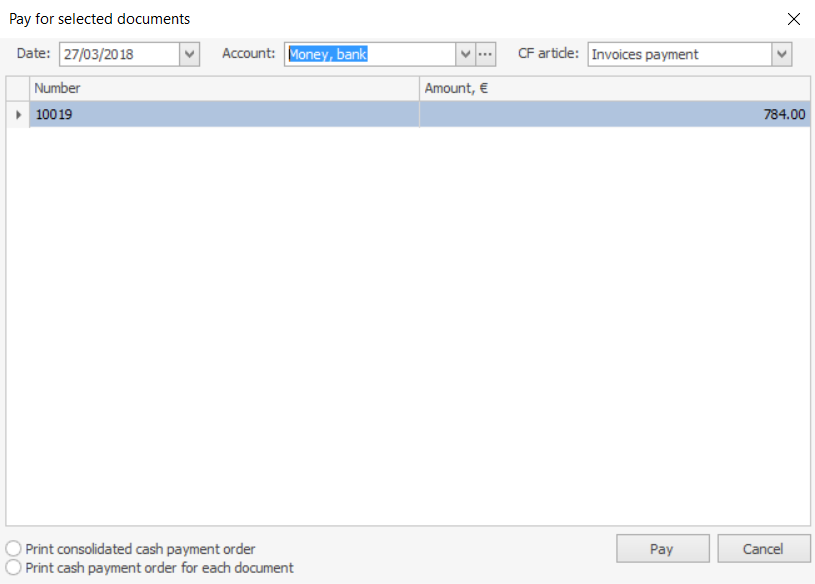
Po kliknięciu dokumenty znikną z listy nieopłaconych dokumentów, a zadłużenie wobec dostawców zmniejszy się. Aby poznać kwotę należną, przejdź do Wykonawcy > Saldo dostawcy.